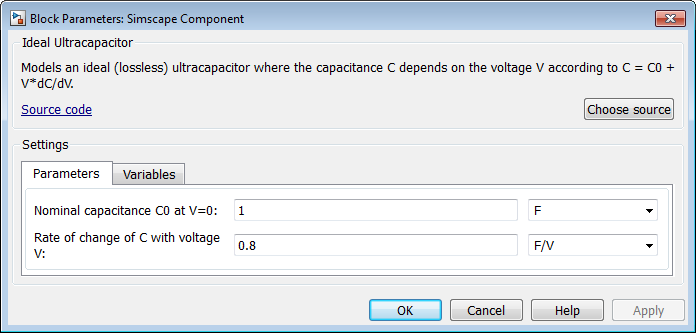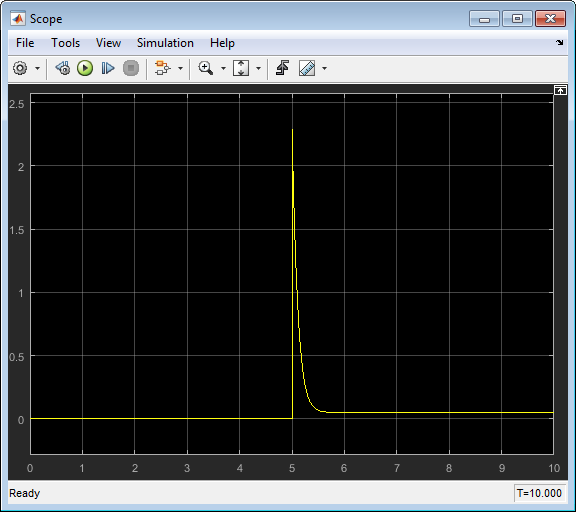В этом примере показано, как можно испытать несколько вариантов компонента в модели путем обращения блока Simscape Component на различные файлы компонента.
Файлы компонента, используемые в этом примере, являются конденсаторными моделями с разными уровнями точности, чтобы позволить исследование эффекта потерь и нелинейности. Исходные файлы являются частью вашей установки продукта, расположенной в следующей директории пакета:
matlabroot/toolbox/physmod/simscape/simscapedemos/+Capacitors
где matlabroot корневой каталог MATLAB® на вашей машине, как возвращено путем ввода
matlabroot
в Окне Команды MATLAB. Для получения дополнительной информации об этих конденсаторных моделях, смотрите Тематическое исследование — Основная Библиотека Пользовательского блока.
Протестировать конденсаторные модели различной точности:
Чтобы создать новую модель с оптимальными настройками для физического моделирования, в Окне Команды MATLAB, введите:
ssc_new
Откройте библиотеку Simscape> Utilities и добавьте блок Simscape Component в вашу модель. Сначала, блок не указывает ни на какой файл компонента, поэтому это не имеет никаких портов, и в значке блока говорится Unspecified.

Дважды кликните блок, чтобы открыть диалоговое окно селектора исходного файла.
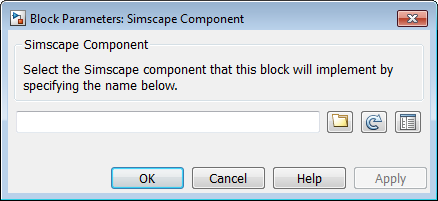
Щелкните![]() и перейдите к директории, содержащей конденсаторные файлы компонента.
и перейдите к директории, содержащей конденсаторные файлы компонента.
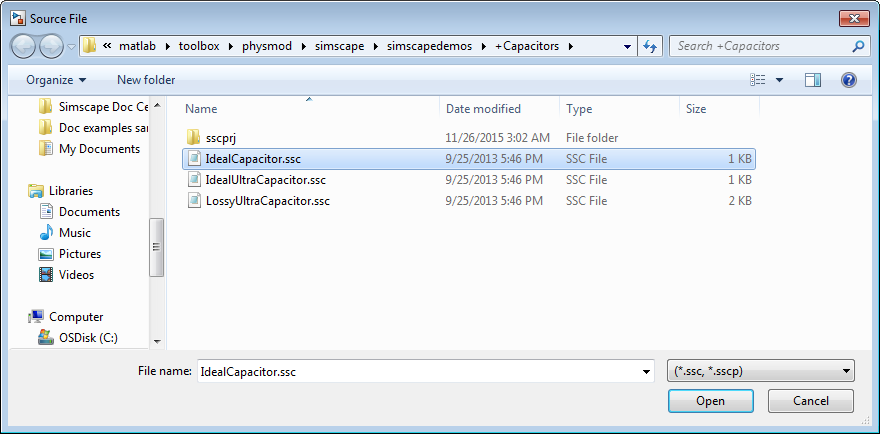
Выберите IdealCapacitor.ssc файл и нажимает Open. Имя исходного файла появляется в текстовом поле диалогового окна селектора исходного файла, и имени блока, описании, и ссылка на исходный код появляется в панели предварительного просмотра.
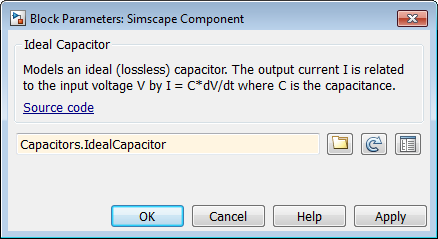
Поскольку файл компонента находится в пакете, имя файла в селекторном поле диалогового окна является полным именем, начинающим с корня пакета.
Нажмите OK. Значок блока обновляется, на основе выбранного исходного компонента.
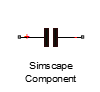
+Capacitors директория пакета содержит файлы изображений с именами, соответствующими файлам компонента Simscape™, которые задают индивидуально настраиваемые значки блока. Поэтому, когда вы указываете блок Simscape Component на IdealCapacitor.ssc исходный файл, это использует IdealCapacitor.jpg в той же директории как значок блока. Для получения дополнительной информации смотрите, Настраивают Значок Блока.
Создайте тестовую модель и соедините блоки как показано в следующей схеме.
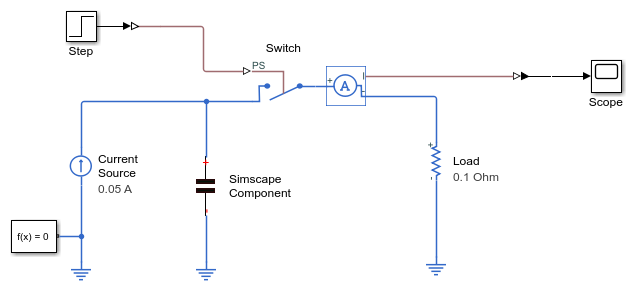
Откройте осциллограф и симулируйте модель.
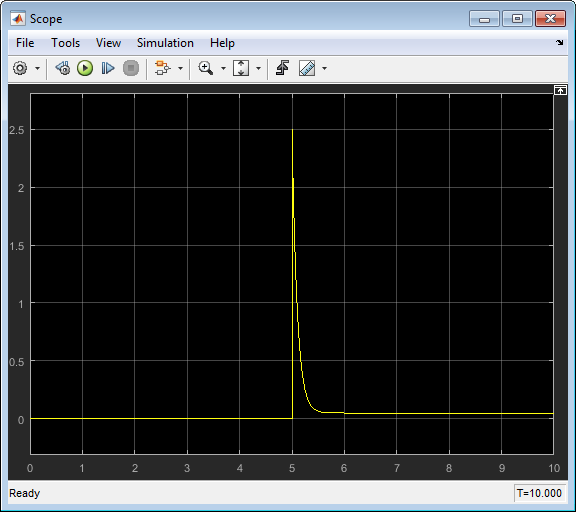
Блок Simscape Component указывает на идеальный конденсаторный компонент. Результаты симуляции показывают, что, когда переключатель инвертируется в t=5 секунды, конденсатор поставляет 2,5 А загрузке.
Чтобы переключиться на другую конденсаторную модель, откройте диалоговое окно блока Simscape Component и нажмите Choose source.
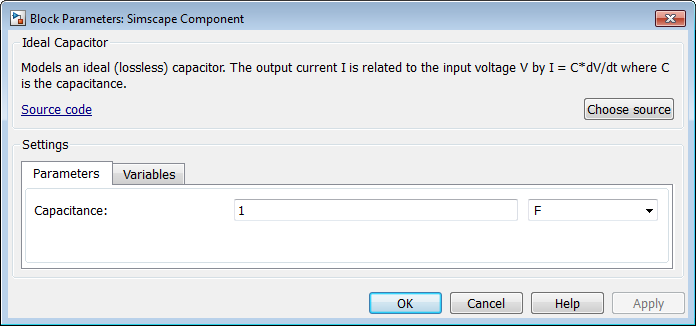
Диалоговое окно селектора исходного файла открывается, отображая предварительный просмотр в настоящее время выбранного компонента.

Щелкнуть![]() . Браузер открывается в
. Браузер открывается в +Capacitors директория, потому что это содержит в настоящее время выбранный компонент.
Выберите IdealUltraCapacitor.ssc файл и нажимает Open. Имя исходного файла появляется в текстовом поле диалогового окна селектора исходного файла, и имени блока, описании, и ссылка на исходный код появляется в панели предварительного просмотра.
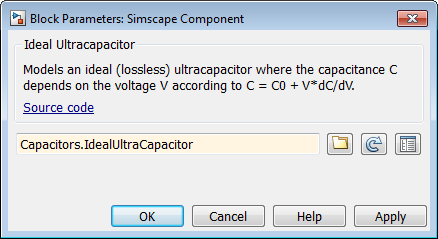
Нажмите OK. Значок блока в диаграмме модели обновляется, чтобы отразить новый исходный компонент.
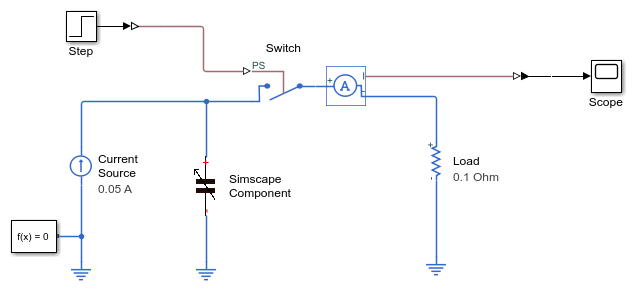
Повторно выполните симуляцию.
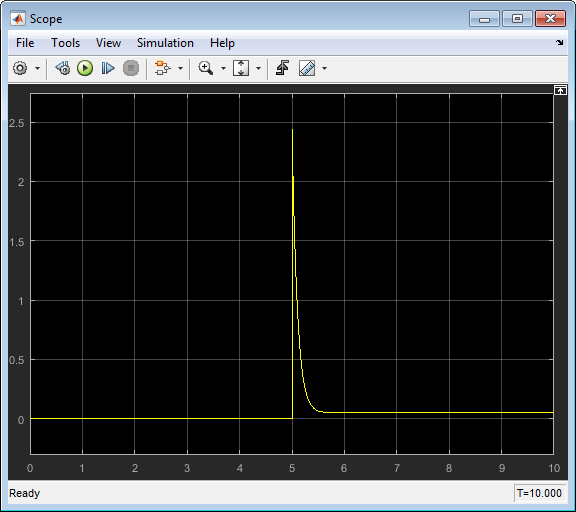
Результаты симуляции показывают, что, когда переключатель инвертируется в t=5 секунды, ток, поставленный загрузке, меньше 2,5 А.
Чтобы сделать эффект более явным, откройте диалоговое окно блока и увеличьте значение параметров Rate of change of C with voltage V до 0.8 F/V.